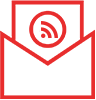以Zoom進行直播進階教學 (YouTube)
上一篇介紹完Facebook專頁連結Zoom直播的方法,本篇將介紹YouTube連結Zoom直播的方法。
(直播活動前)
1. 在https://www.youtube.com/登入YouTube帳號後,點選左上「攝影機」圖案後再點選進行直播
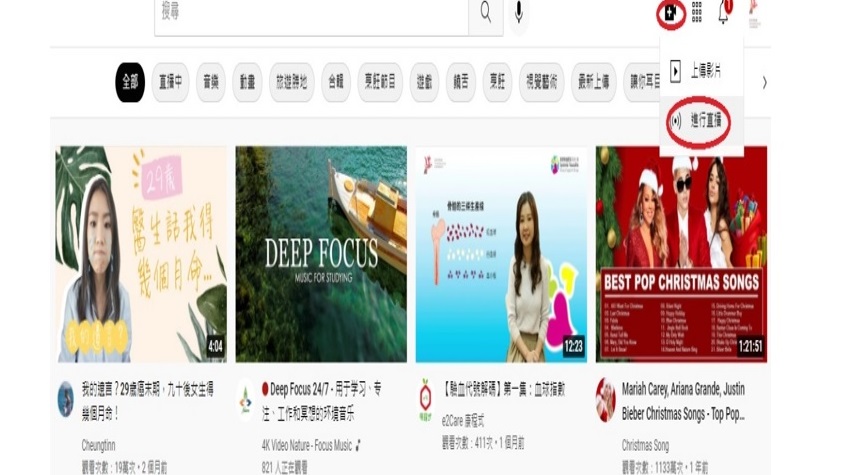
2. 選擇直播時間時,點選「未來的日期」後按開始
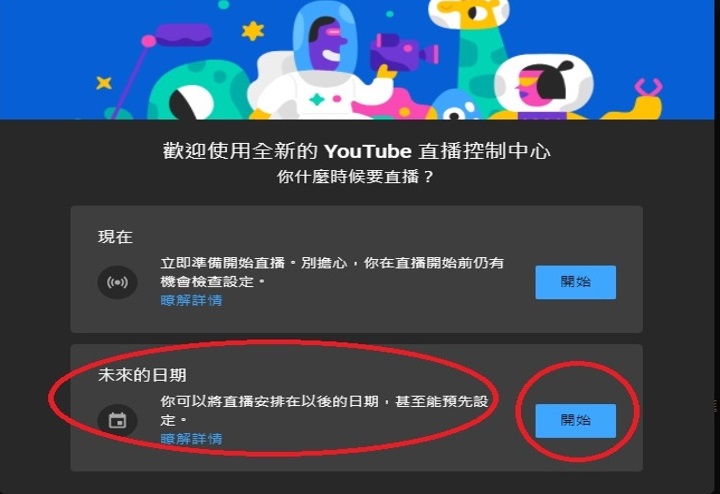
3. 直播方式選「串流播放軟體」,再按開始
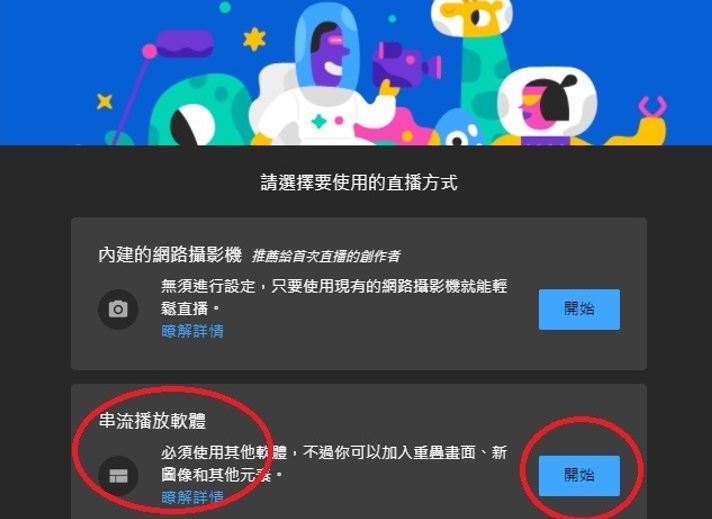
4. 然後點選右上角「安排直播時間」

5. 在沿用先前的設定安排直播選取CREATE NEW重新開一個新的直播排程
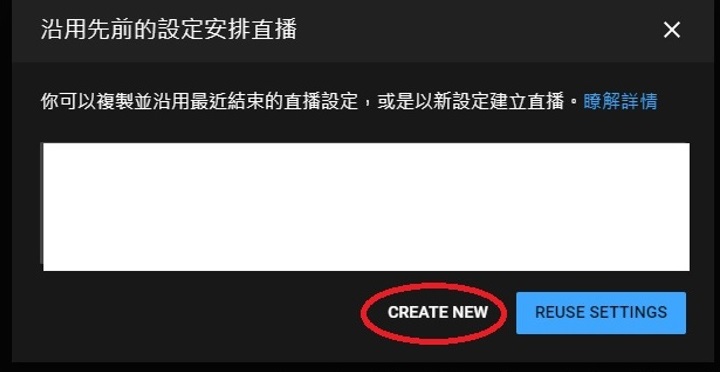
6. 輸入直播標題及說明-(直播內容)

7. 選擇直播影片類別為非營利組織與社運活動

8. 上傳直播時所用的縮圖 (直播開始前的顯示圖片)

9. 選取否,這不是為兒童打造的影片,否則直播會沒有聊天室功能

10. 再跟隨圖中設定設置聊天室,然後按繼續 (可按需要決定活動室能否重溫聊天室內容)

11. 然後在隱私權點選公開/不公開後再安排直播開始時間,最後按完成
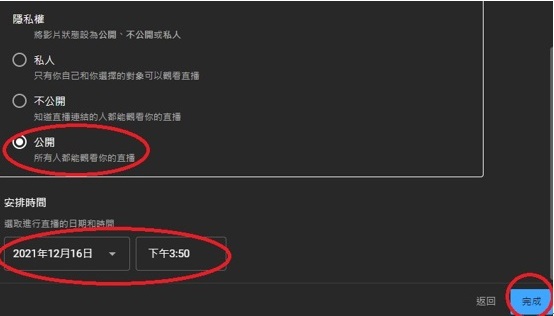
12. 按完成後便會來到該直播後台版面,建議不要啟用「自動開始」及啟用「自動結束」功能 (應如圖中灰色狀態)
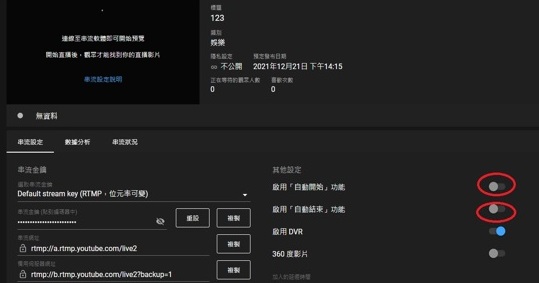
13.回上一頁,按影片右方的三點後按取得直播連結,複製此連結可以發送給參加者到時觀看直播

(直播活動當天)
14. 轉回Zoom上按更多,再點選在自訂直播服務上直播
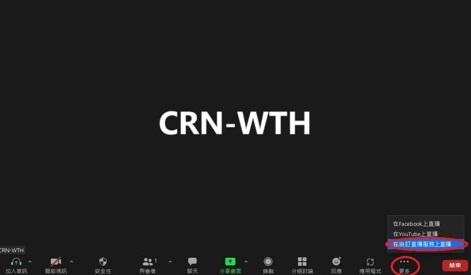
15. 之後會跳出右圖視窗,再將後台版面上的串流資料複製到右圖視窗位置並貼上後,便可按Go Live開始直播
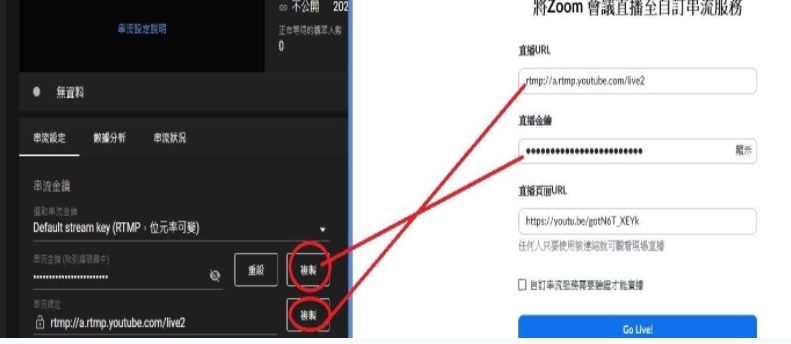
(b) 串流金鑰(左)複製到直播金鑰(右)貼上
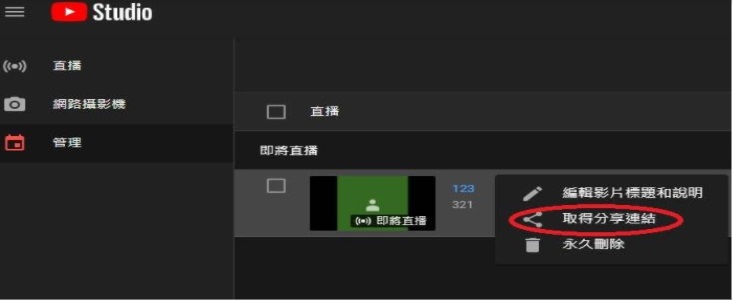
16. 連接時準備畫面

17. 連接完成後便可看到YouTube直播上會顯示Zoom會議上的畫面

| 你認為這篇文章內容能幫助你嗎? |